Примечание
Для доступа к этой странице требуется авторизация. Вы можете попробовать войти или изменить каталоги.
Для доступа к этой странице требуется авторизация. Вы можете попробовать изменить каталоги.
Наряду с условиями фильтра, столбцы, отображаемые в представлении Power Apps, очень важны для значения, предоставляемого представлением. В данной теме вы создадите или измените представления, выполнив следующие задачи.
Важно!
Последняя версия конструктора представлений в настоящее время находится на стадии версии для предварительного ознакомления. Некоторые функции, такие как включение или отключение отображения для столбца и добавление поиска столбца, пока не поддерживаются. Для выполнения этих задач откройте представление в классическом конструкторе представлений.
Открытие редактора представлений
Войдите в Power Apps.
Выберите Таблицы, а затем выберите нужную таблицу. Если этого пункта нет на боковой панели, выберите …Еще, а затем выберите нужный пункт.
Выберите область Представления. Вы также можете перейти к таблице и представлениям с помощью решений, как показано ниже.
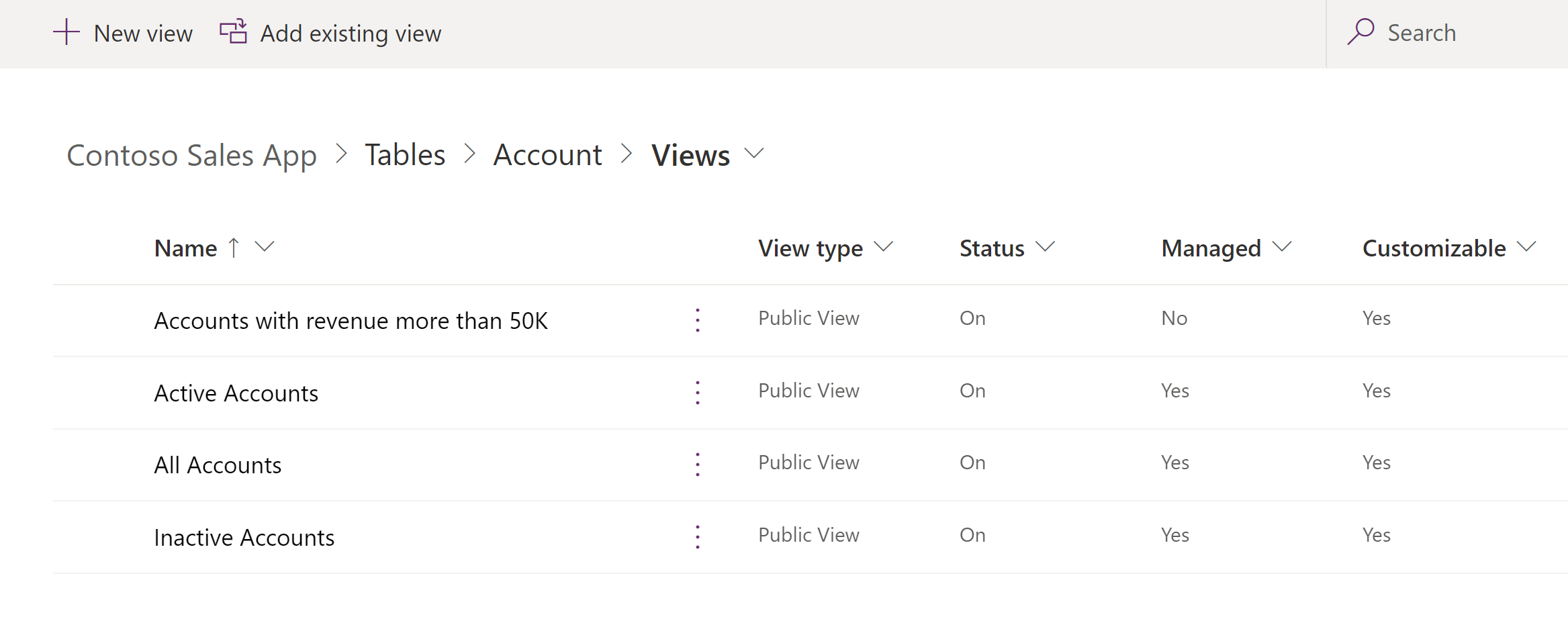
Выберите существующее представление, чтобы открыть его, или на панели инструментов выберите Создать представление.
Добавление столбцов
Можно включить столбцы из текущей таблицы или любой из связанных таблиц, имеющей отношение таблиц 1: N с текущей таблицей.
Например, может потребоваться отобразить владельца принадлежащей пользователю таблицы в столбце. Можно выбрать столбец Владелец текущей таблицы для отображения имени владельца. Оно отобразится как ссылка, с помощью которой можно открыть строку Пользователь для пользователя, являющегося владельцем.
Если требуется отобразить номер телефона для владельца строки, необходимо выбрать параметр Пользователь-владелец (пользователь) в раскрывающемся списке Тип строки, а затем выбрать столбец Основной телефон.
Совет
Включите только определенные столбцы, необходимые для представления. Большое количество столбцов в представлении может привести к ухудшению производительности сетки.
Добавление столбцов к представлениям
При создании и изменении представлений убедитесь, что панель Столбцы таблицы открыта. Если нет, выберите Столбец представления на панели инструментов.
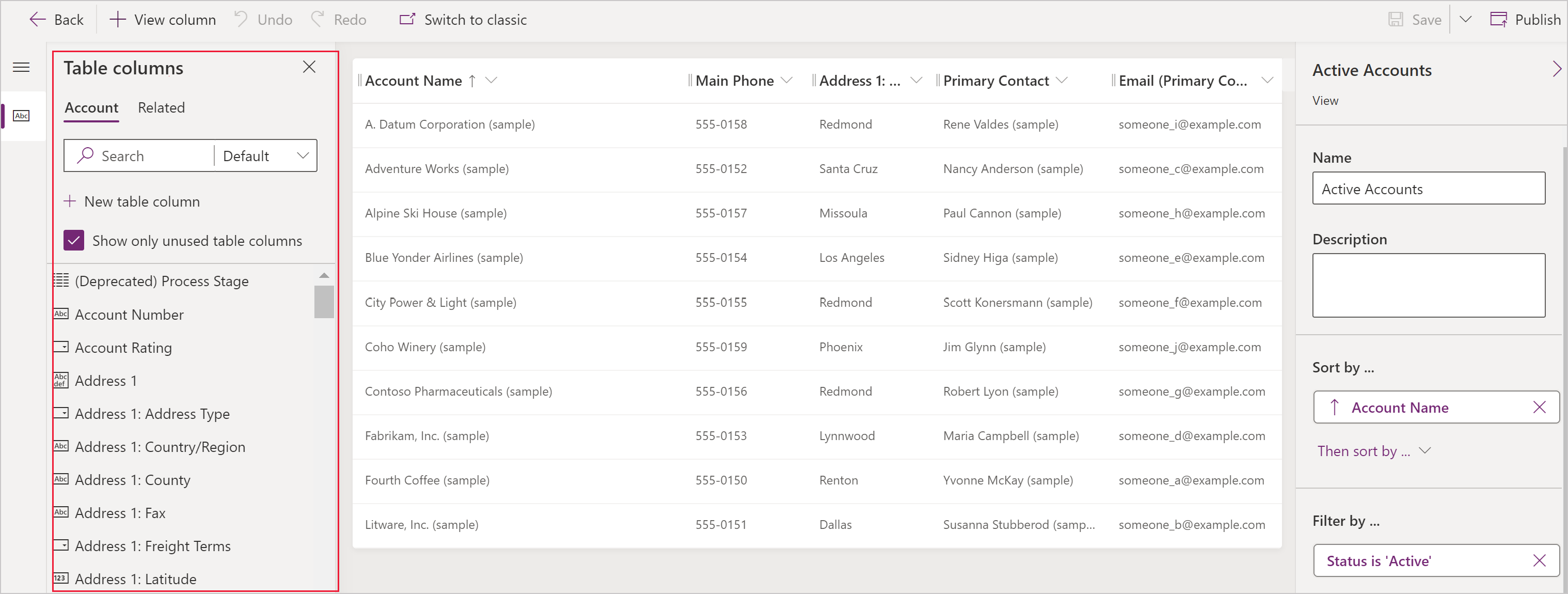
Выделите столбцы, которые требуется добавить в конструктор представлений. Это добавляет столбец в виде столбца с правой стороны представления.
Выберите вкладку Связанные, чтобы просмотреть связанные таблицы и их соответствующие столбцы.
По мере добавления столбцов ширина представления будет увеличиваться. Если ширина представления превысит доступное пространство на странице, пользователи смогут прокрутить страницу, чтобы просмотреть скрытые столбцы, с помощью полос прокрутки.
Совет
Если в представлении фильтруются данные для определенного столбца, чтобы отображались только строки с определенным значением, не включайте этот столбец в представление. Например, если отображаются только активные строки, не включайте столбец состояния в представление. Вместо этого присвойте имя представлению, чтобы указать, что все строки, отображаемые в представлении, активны.
Примечание
При добавлении столбцов в представления поиска для обновленных таблиц отображаются только первые три столбца.
Удаление столбцов
Выберите заголовок столбца, который требуется удалить.
Из раскрывающегося списка выберите пункт Удалить.
Изменение ширины столбца
Наведите указатель на область между столбцами в представлении.
Отображается линия, и ваш указатель принимает вид двусторонней стрелки.
Перетащите столбец до соответствующей ширины.
Перемещение столбца
Щелкните и перетащите заголовок столбца в правильное положение.
Совет
Можно также выбрать заголовок столбца, который требуется переместить, затем в раскрывающемся списка выберите Вправо или Влево.
Следующие шаги
Создание и изменение фильтров представления
Примечание
Каковы ваши предпочтения в отношении языка документации? Пройдите краткий опрос (обратите внимание, что этот опрос представлен на английском языке).
Опрос займет около семи минут. Личные данные не собираются (заявление о конфиденциальности).